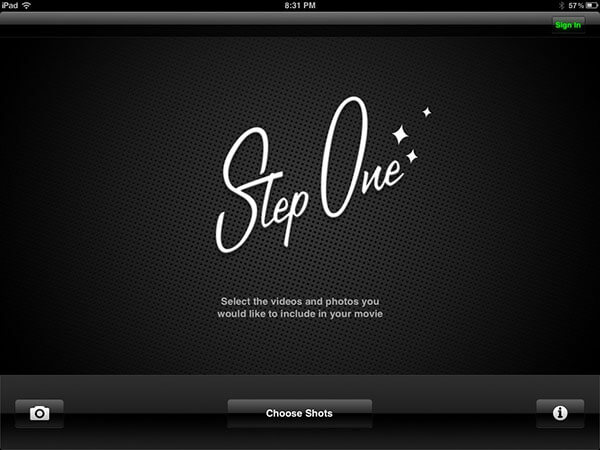Το iMovie για iPad μπορεί να σας βοηθήσει να δημιουργήσετε μια συναρπαστική και επαγγελματική ταινία απευθείας στο iPad σας. Μπορείτε να συγκεντρώσετε βίντεο κλιπ και φωτογραφίες, να προσθέσετε μουσική και ηχητικά εφέ, να εγγράψετε μια φωνή και να εφαρμόσετε φίλτρα ή ένα θέμα για να κάνετε την ταινία σας να φαίνεται και να αισθάνεται επαγγελματική.
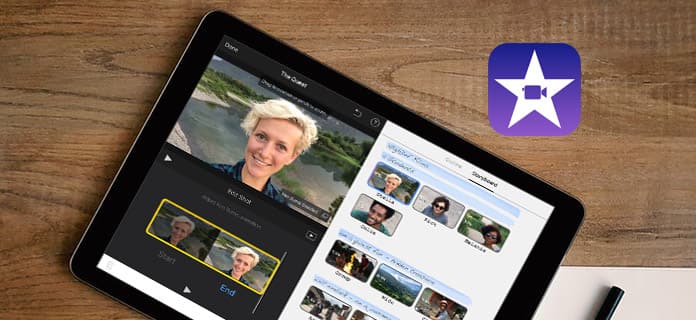
Μπορείτε εύκολα να βρείτε το iMovie στον επίσημο ιστότοπο της Apple και να κατεβάσετε το iMovie για iPad δωρεάν εάν το iOS σας είναι iOS 9.3 ή μεταγενέστερη έκδοση.
Αποκτήστε το iMovie για iPad εδώ:
Βήμα 1Εκκινήστε το iMovie στο iPad σας μετά τη λήψη και την εγκατάστασή του. Πατήστε το κουμπί "+" για να δημιουργήσετε ένα νέο έργο. Πατήστε Ταινία και, στη συνέχεια, επιλέξτε ένα θέμα που σας αρέσει και, στη συνέχεια, πατήστε Δημιουργία ταινίας στην επάνω δεξιά γωνία. Φυσικά, μπορείτε να αλλάξετε το θέμα στη διαδικασία επεξεργασίας.
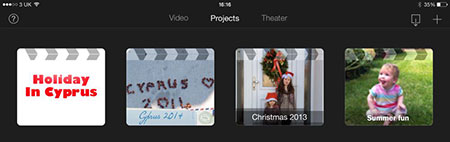
Βήμα 2Αφού εισέλθετε στο παράθυρο επεξεργασίας, μπορείτε να προσθέσετε το βιντεοκλίπ σας στη γραμμή χρόνου με μεταφορά και απόθεση στο χρονολόγιο. Μπορείτε επίσης να πατήσετε το κλιπ και να το επισημάνετε με κίτρινο χρώμα. Με αυτό, μπορείτε να κόψετε το κλιπ πριν προσθέσετε στο χρονολόγιο.
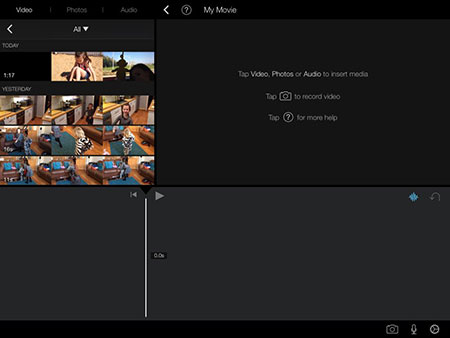
Βήμα 3Στη συνέχεια, μπορείτε να αρχίσετε να επεξεργάζεστε το βιντεοκλίπ σας στο χρονολόγιο. Μπορείτε να κάνετε μεγέθυνση και σμίκρυνση στη γραμμή χρόνου σύροντας δύο δάχτυλα κατά μήκος του χρονοδιαγράμματος. Μπορείτε να ρυθμίσετε την ένταση του κλιπ πατώντας ήχο. Όταν προσθέτετε ένα άλλο βίντεο κλιπ στη γραμμή χρόνου, μπορείτε να επεξεργαστείτε τη μετάβαση μεταξύ των κλιπ και να αλλάξετε τη διάρκεια της μετάβασης.
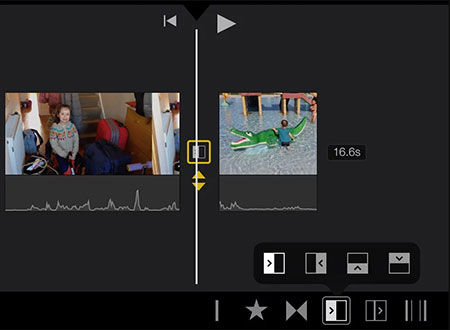
Βήμα 4Μπορείτε επίσης να προσθέσετε κομμάτι ήχου στο βιντεοκλίπ σας πατώντας στο βίντεο κλιπ που προσπαθείτε να προσθέσετε ήχο και, στη συνέχεια, στο Ήχος και στη συνέχεια Αποσύνδεση. Ο ήχος του κλιπ εμφανίζεται με μπλε χρώμα κάτω από αυτό. Μπορείτε να πατήσετε Fade κάτω δεξιά και θα εμφανιστούν δύο κίτρινα βέλη στο κλιπ. Σύρετε αυτά τα αριστερά ή τα δεξιά ανάλογα με τις ανάγκες σας για να ξεθωριάσετε την αρχή ή να τερματίσετε το κλιπ μέσα ή έξω.
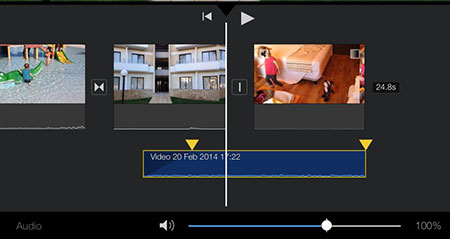
Βήμα 5Αφού ολοκληρώσετε την επεξεργασία, μπορείτε να πατήσετε το βέλος προς τα πίσω στην επάνω αριστερή γωνία και να πατήσετε στον τίτλο για να το επεξεργαστείτε. Μπορείτε να πατήσετε το βέλος προς τα πάνω για να μοιραστείτε τις επεξεργασμένες ταινίες σας απευθείας στο κοινωνικό δίκτυο. Εναλλακτικά, μπορείτε επίσης να αποθηκεύσετε την ταινία σας στο Roll Camera κάνοντας κλικ στην επιλογή Αποθήκευση βίντεο.
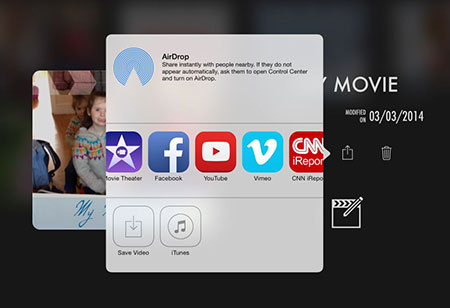
Το Magisto περιέχει όλες τις απαραίτητες λειτουργίες κατά την εγγραφή εξαιρετικών βίντεο από τη λήψη, την επεξεργασία έως την προβολή. Συνδυάζει εφέ στο πρόγραμμα επεξεργασίας για μια αυθεντική vintage ταινία. Μπορείτε να χρησιμοποιήσετε το Videon για να επεξεργαστείτε τα βίντεο που έχετε τραβήξει ελεύθερα.
Χαρακτηριστικά:
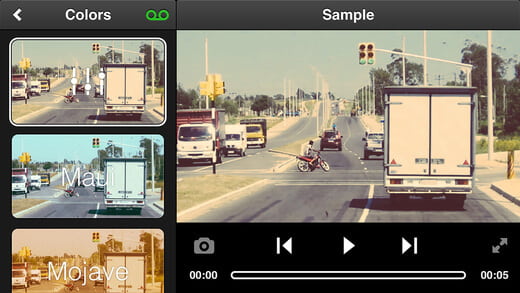
Το Loopster είναι μια ευκολότερη στη χρήση εφαρμογή επεξεργασίας βίντεο HD για iPad. Με την τεχνολογία επεξεργασίας EZ, μπορείτε να περιστρέψετε, να περικόψετε, να συνδέσετε, να κάνετε ζουμ και να προσθέσετε ηχητικά εφέ στα τυπικά ή HD βίντεο σας απευθείας από το iPad σας.
Χαρακτηριστικά:
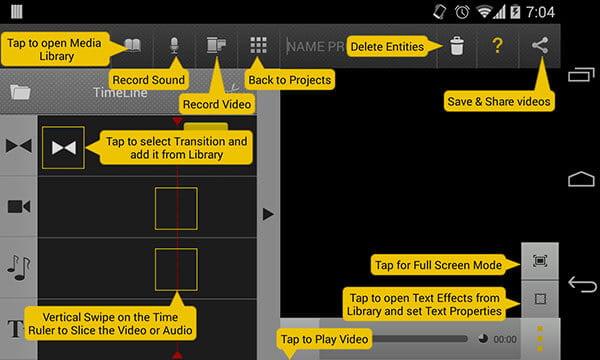
Το Cinefy είναι ένα επαναστατικό νέο ειδικό στούντιο FX που περιέχει πάνω από 100 διακριτικά ειδικά fx. Η εύκολη και διαισθητική διεπαφή σας επιτρέπει να επεξεργαστείτε σαν επαγγελματίας σε λίγα λεπτά.
Χαρακτηριστικά:
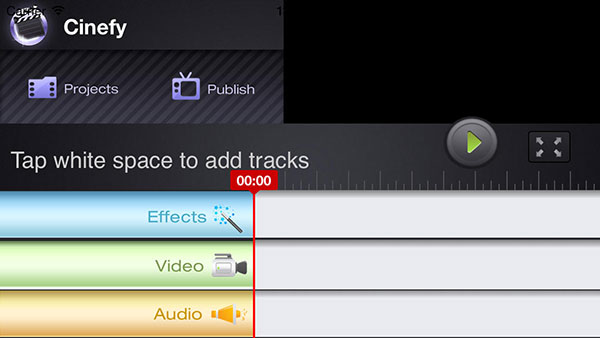
Το iMotion είναι μια διαισθητική και ισχυρή εφαρμογή time-lapse και stop-motion για iPad. Μπορείτε να τραβήξετε φωτογραφίες, να επεξεργαστείτε την ταινία σας και να εξάγετε βίντεο HD 1080p και 720p στο iPad σας.
Χαρακτηριστικά:
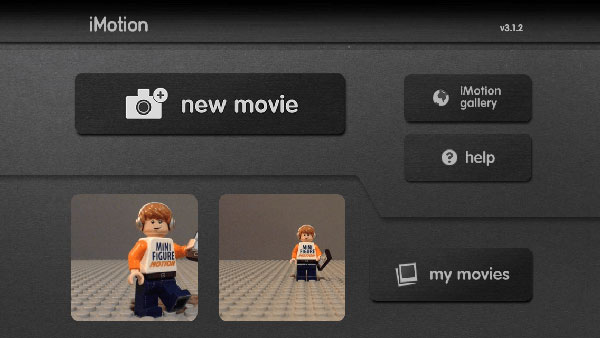
Το Videolicious έχει σχεδιαστεί για να κάνει τη δημιουργία βίντεο υψηλής ποιότητας ακόμα πιο εύκολη και πιο γρήγορη. Μπορείτε να συνθέσετε αμέσως συνεντεύξεις, βίντεο, φωτογραφίες, μουσική και άλλα σε μια εκλεπτυσμένη παραγωγή βίντεο σε δευτερόλεπτα.
Χαρακτηριστικά: